Como exportar clientes (usuários) no WooCommerce em um clique?
Publicados: 2022-09-15Pode ser difícil e frustrante acompanhar os dados de clientes em crescimento exponencial da sua empresa, e é fácil ficar frustrado.
Quando isso acontece, os dados exportados ajudam a manter seus dados organizados e analisá-los quando necessário. No entanto, o WooCommerce suporta apenas a exportação de produtos. Então, como você pode extrair informações de exportação organizadas dos clientes do WooCommerce?
Neste artigo, você aprenderá quais dados de clientes podem ser exportados, como exportar dados de clientes e como exportar dados filtrados para atender às suas necessidades.
A melhor maneira de importar e exportar clientes no WooCommerce
Importar e exportar dados de clientes é necessário ao migrar para um novo site, integrar dados de clientes de vários sites WooCommerce, criar várias listas de clientes para marketing por e-mail direcionado ou apenas fazer backup de dados.
Se você está procurando por um plugin WooCommerce melhor para importar os dados de seus clientes, você pode verificar com o plugin Customer/Order/CSV Import Suite.
Quando se trata de exportação, como dito anteriormente, o WooCommerce é limitado a produtos por padrão. O WordPress exporta arquivos XML, que são difíceis de decifrar. A execução de uma consulta SQL, por outro lado, é propensa a falhas e à ameaça de exclusão de dados.
Então, o que resta? Plugins de exportação WooCommerce.
Mas qual plugin você deve escolher? O custo será justificado? Está equipado com os recursos necessários? Esse plugin, acima de tudo, será confiável e simples de usar?
Smart Manager é o plugin que você está procurando se quiser uma resposta para todas as perguntas acima.
Como exportar clientes WooCommerce ou usuários do WordPress usando o Smart Manager?
O plugin Smart Manager organiza todos os seus dados do WooCommerce em uma planilha do tipo Excel. Assim, você pode gerenciar todos os seus clientes, pedidos, produtos, cupons, qualquer tipo de postagem do WordPress em um único lugar.
Edite registros em massa, faça edições inline, aplique filtros, adicione, duplique ou exclua registros, exporte dados para CSV e muitas outras coisas.
Com o Smart Manager, você pode exportar todos os dados de seus clientes ou dados com base em filtros para um arquivo CSV. Isso fornece informações cruciais, como pedidos por cliente, valor da vida útil do cliente, detalhes pessoais dos clientes e outras informações. Também não há limite para o número de exportações que você pode fazer.
Aqui estão as três principais maneiras de exportar dados de clientes:
Exporte todos os dados do cliente
- Vá para o painel de administração do WordPress. Clique em Gerenciador Inteligente. Selecione o painel de
Usersna lista suspensa. - Clique em
Export CSVpara salvar todos os dados do cliente como um documento CSV.
O arquivo será baixado e salvo no seu dispositivo.
Lista de todos os campos que você pode exportar para clientes (usuários)
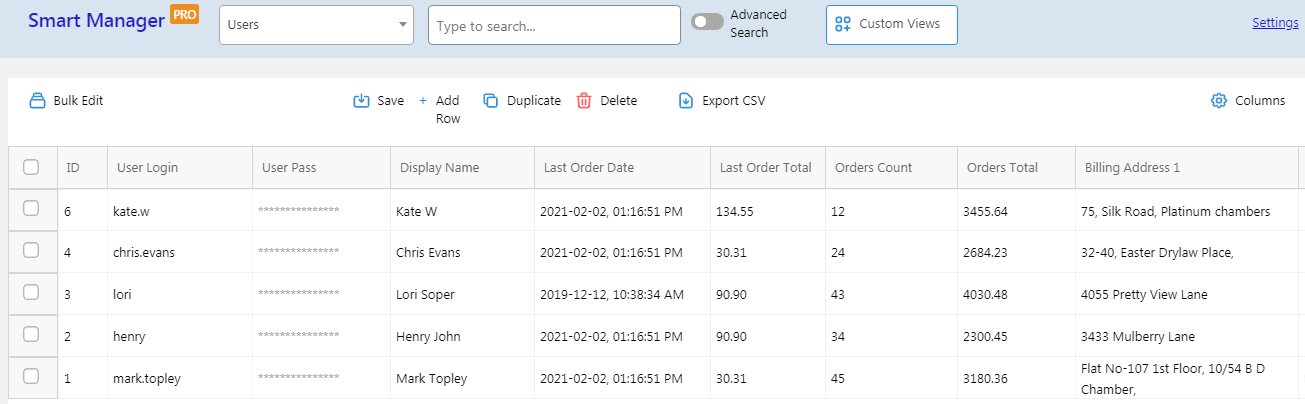
Exporte dados usando filtros de pesquisa avançados
- Vá para o painel de administração do WordPress. Clique em Gerenciador Inteligente. Selecione o painel de
Usersna lista suspensa. - Clique no botão
Advanced Searchno painel do Smart Manager. - Você pode adicionar condições usando a lista suspensa onde você encontrará todos os títulos particulares e suas condições. (Por exemplo – Pedido Total > 1500 e Contagem de Pedidos > 30)
- Da mesma forma, você pode inserir quantas condições desejar.
- Quando terminar de inserir todas as condições, clique em
Search. Seus dados serão mostrados. - Agora clique em
Export CSVpara baixar os dados
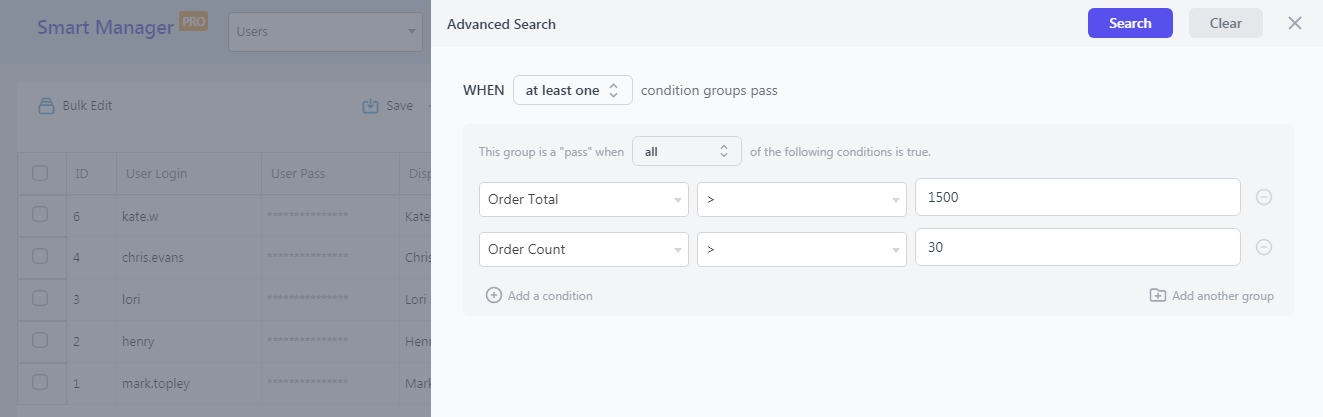
É isso.

Exporte dados ativando/desativando colunas de administrador
Para ajudá-lo a obter os registros de coluna de administrador específicos que você deseja, o Smart Manager oferece a opção de adicionar/eliminar colunas de administrador enquanto exporta seus dados de cliente.
Ao habilitar e desabilitar determinadas colunas, você pode ser tão específico quanto quiser quando se trata de adquirir os dados de seus clientes.
Etapas para exportar dados de clientes com base em filtros de coluna:
- Vá para o painel de administração do WordPress. Clique em Gerenciador Inteligente. Selecione o painel de
Usersna lista suspensa. - Clique no ícone
Columnsno canto direito. - Você pode simplesmente arrastar as opções para a lista habilitada que deseja baixar.
- Da mesma forma, você pode arrastar os itens da lista habilitada para a lista desabilitada que você não deseja baixar.
- Reorganize as colunas arrastando-as para cima ou para baixo.
- Clique em
Updatequando terminar. - A lista atualizada aparecerá no seu painel agora.
- Clique em
Export CSVpara baixá-lo.
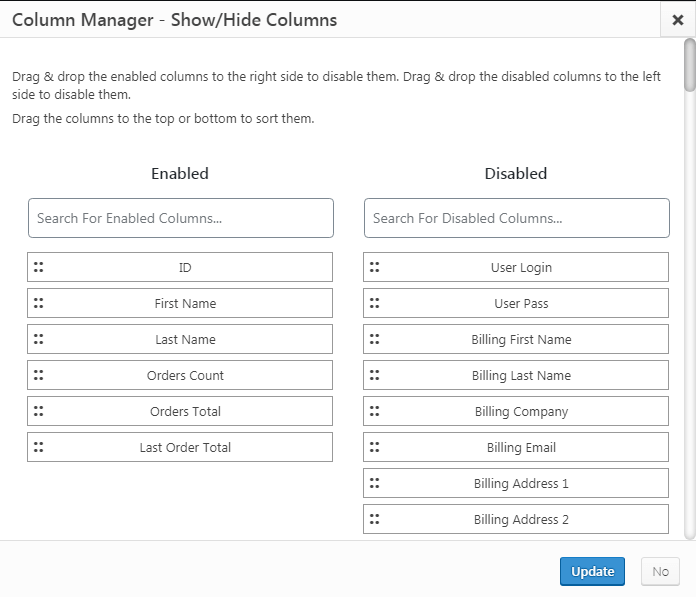
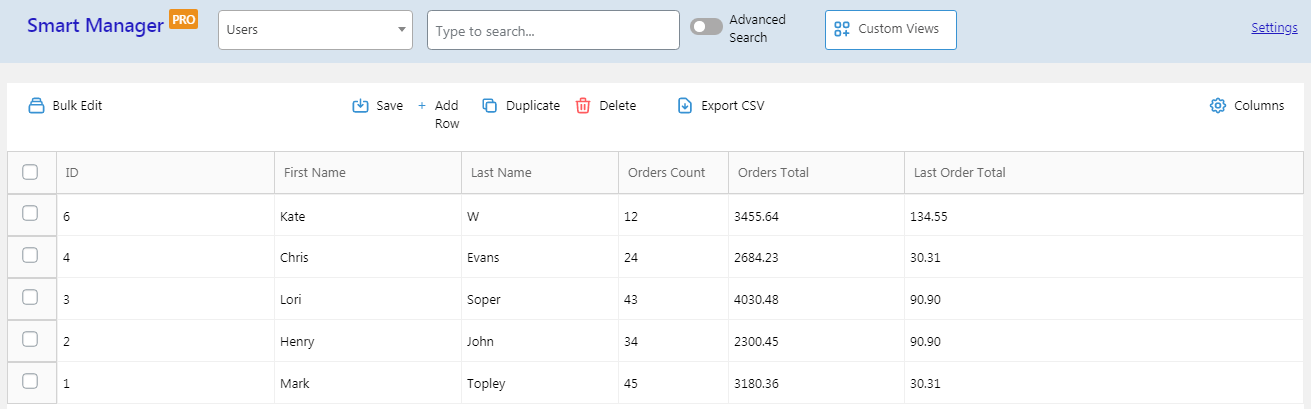
Como você vê na imagem acima, selecionamos apenas as colunas necessárias para exportar como CSV.
Aqui, você fica sabendo qual cliente está comprando quais itens e até qual limite de preço. Use esses dados para alcançar os clientes certos no momento certo.
Outros benefícios de usar a exportação do Smart Manager
- Exporte clientes WooCommerce para qualquer intervalo de datas.
- Configure exibições personalizadas semelhantes ao Excel para clientes e exporte dados para CSV
- Exporte pedidos, produtos, postagens, páginas, cupons, qualquer tipo de postagem do WordPress. Isso significa que você também pode exportar assinaturas, reservas, associações, campos de SEO etc.
- Use várias condições de pesquisa, aplique a edição em massa ou faça outras operações e exporte os dados.
- Muito conveniente para identificar clientes com base na função do usuário, principais compradores etc.
Experimente a demonstração ao vivo do Smart Manager
Outras ferramentas de exportação de clientes WooCommerce
Você também pode verificar essas ferramentas de exportação de clientes WooCommerce:
- Exportação de cliente / pedido / cupom WooCommerce
- WOOEXIM
- WP Todas as Importações
Comece a exportar dados de clientes hoje
Portanto, para organizar as coisas, a exportação dos clientes do WooCommerce é uma coisa muito necessária. Fica fácil consultá-lo sempre que precisar.
Não apenas qualquer exportação, mas a flexibilidade de exportar com base em suas necessidades e conveniência. É aí que o Smart Manager se destaca.
Além de exportar, oferece vários recursos para gerenciar sua loja WooCommerce mais rapidamente e aumentar a produtividade.
Obtenha o plug-in Smart Manager agora
